行の割り当てまたは共有
行を作成したユーザーが、その行の所有者になります。 組織内の別の人にその行の所有権を取得させたい場合は、その人にその行を割り当てることができます。 行は、ユーザーやチームに割り当てることができます。 他のユーザーが所有している行を自分自身に割り当てることもできますが、これを行うにはシステム管理者の権限が必要です。
行の所有権を保持しつつ、他のユーザーに作業を任せたい場合は、共有 オプションを使用して行を共有します。 詳細については、行の共有を参照してください。
権限とアクセスの仕組みについては、行へのアクセスの決定方法を参照してください。
ユーザーまたはチームへの行の割り当て
行のリストから、他のユーザーに割り当てる行を選択します。 複数の行を選択できます。

コマンドバーの アサインを選択します。

割り当てダイアログ ボックスで、割り当て先 列を選択し、以下のオプションのいずれかを選択します :
自分に行を割り当てるには自分を選択し、相手は割り当てを選択します。 他の誰かに属する行を自分自身に割り当てることができるのは、システム管理者だけであることを忘れないでください。

ユーザーまたはチームを選択し、ユーザーやチームの名前を入力するか、ルックアップを使用して対象を見つけます。 新しい行 を選択して、新しいユーザーまたはチームの行を作成します。 完了後は、割り当て を選択します。
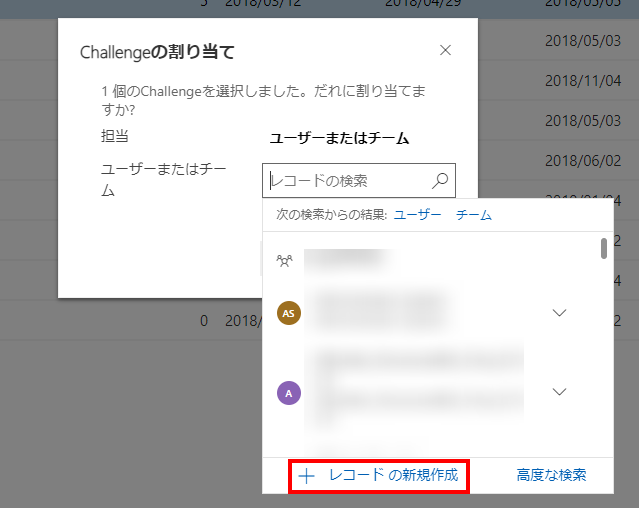
高度な検索を使用して行を再割り当てする
高度な検索を使用して行を検索し、他のユーザーに再割り当てします。 高度な検索の詳細については、高度な検索の作成、編集、保存を参照してください。
コマンド バーで、高度な検索 を選択します。

他のユーザーに割り当てたい行を見つけるには、高度な検索を使用します。 たとえば、アクティブな行タイプで課題となっているアクティブな行を検索するには、検索に、課題と入力し、状態をアクティブにします。 結果を選択してクエリを実行します。
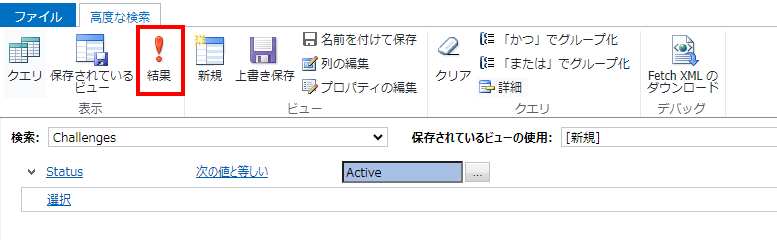
割り当てる行を選択し、割り当て (ページ名) を選択します
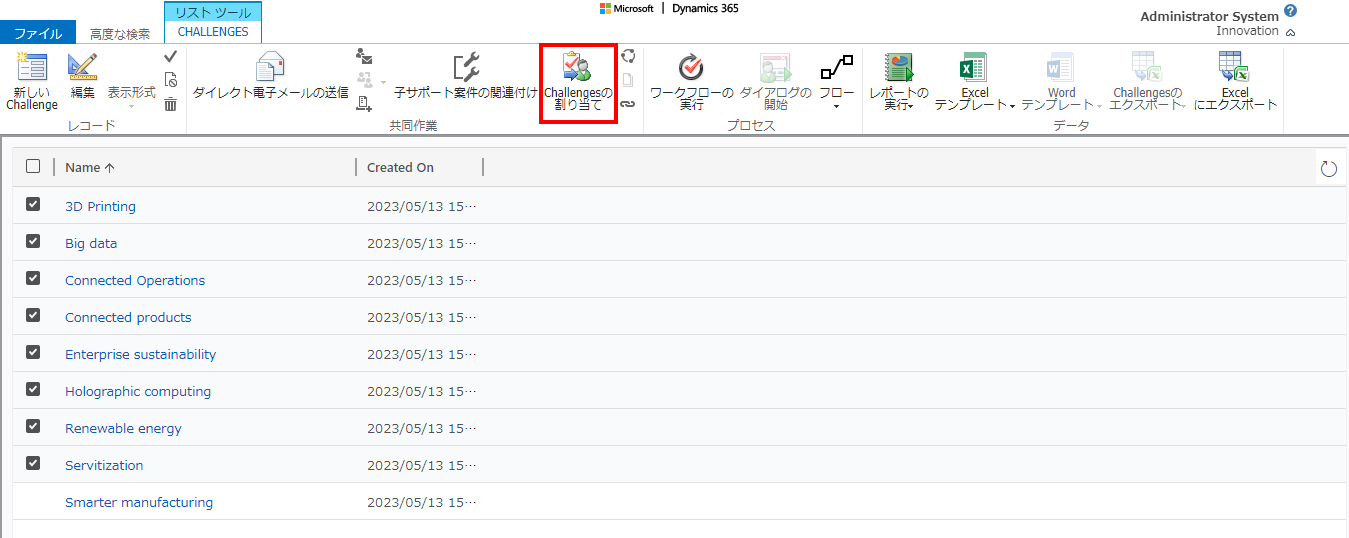
割り当てダイアログ ボックスで、割り当て先 列を選択し、以下のオプションのいずれかを選択します :
自分を選択して、行を自分に割り当て、割り当てるを選択します。 他の誰かに属する行を自分自身に割り当てることができるのは、システム管理者だけであることを忘れないでください。
ユーザーまたはチームを選択し、ユーザーやチームの名前を入力するか、ルックアップを使用して対象を見つけます。 新しい行 を選択して、新しいユーザーまたはチームの行を作成します。 完了後は、割り当て を選択します。
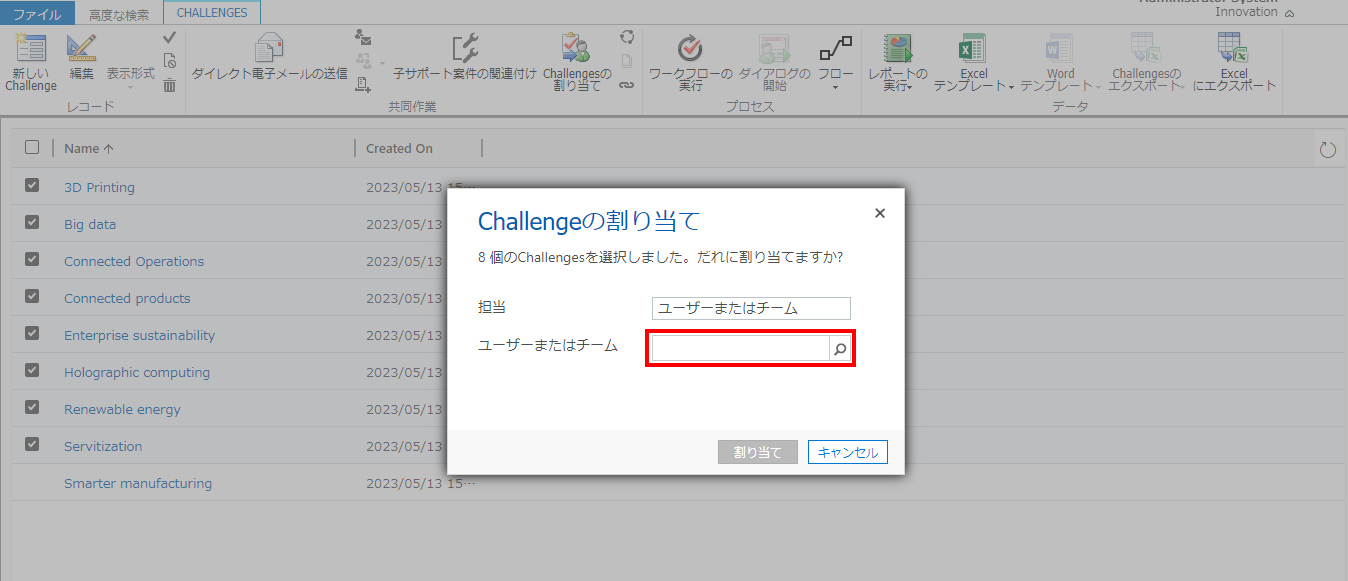
すべての行を再割り当てする (管理者用)
組織を離れるユーザーがいる場合や、所有権をあるユーザーから別のユーザーに変更する必要がある場合は、管理者が行を再割り当てすることができます。
設定 > 高度な設定に移動します。
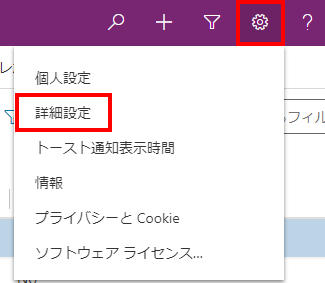
トップ メニューから設定 > セキュリティ の順に移動します。
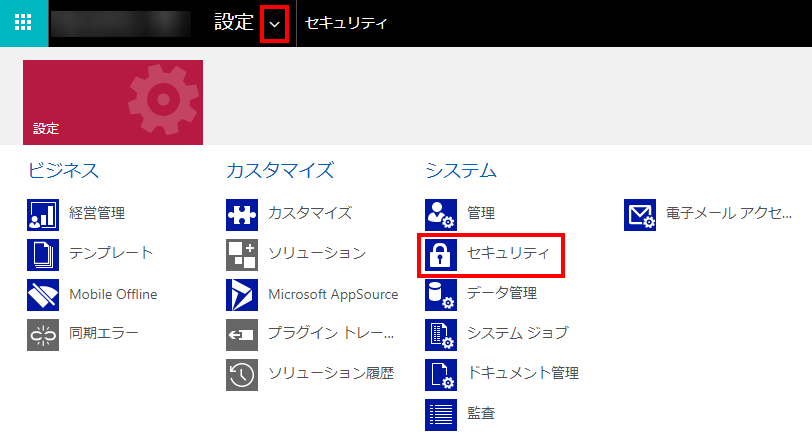
セキュリティ配下で、ユーザーを選択します。
ユーザーのリストから、ユーザー名を選択してユーザーのプロファイルを開きます。
コマンドバーで、 行の再割り当てを選択します。
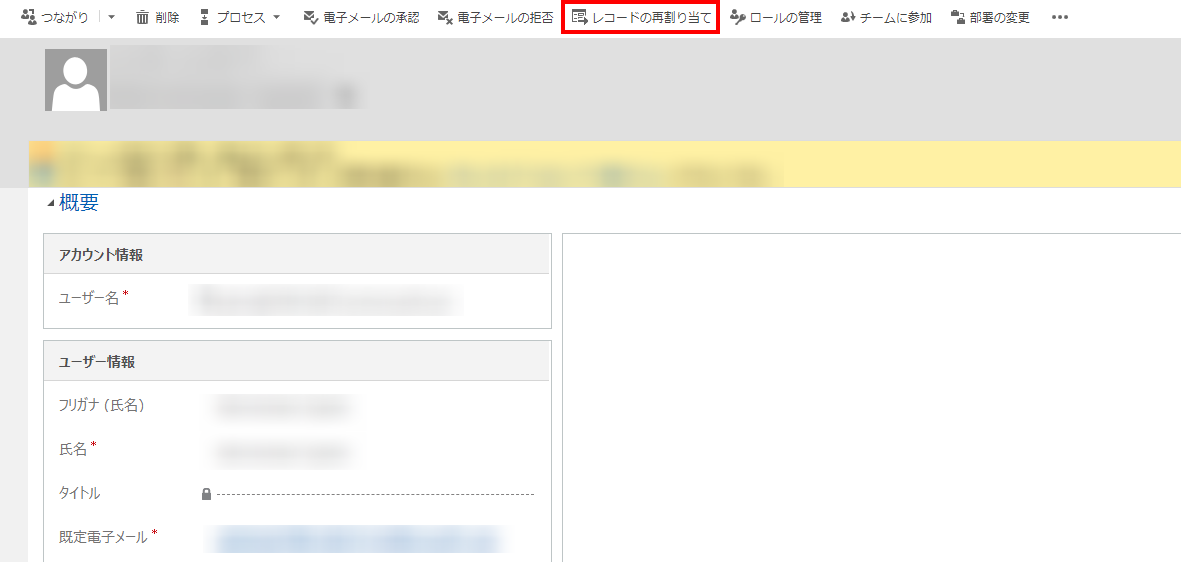
行の再割り当て ダイアログ ボックスで、すべての行を再割り当てする方法を選択し、OK を選択します。
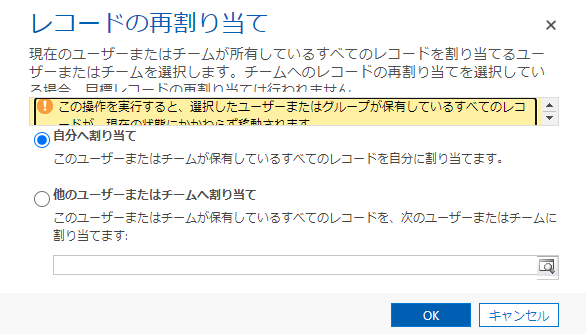
注意
- 行の再割り当て オプションにより、その状態に関係なくすべての行が再割り当てされます。 非アクティブな行とアクティブな行が、他のユーザーまたはチームに再割り当てされます。 これにより、行が別のユーザーまたはチームに再割り当てされた際に、ビジネス ルールやワークフローを含むアクティブ化されたプロセスもすべて非アクティブになります。 新しい所有者は、行が再割り当てされた際に非アクティブ化されたプロセスをアクティブ化する必要があります。
- 再割り当てする行が大量にある場合、システムの処理に時間がかかる場合があります。
- 行の再割り当て処理中に問題が発生した場合、行の再割り当て先のユーザーが必要な権限を持っていないなどの問題が発生した場合、行の再割り当て処理は停止されます。 問題の発生前に処理された行が更新されて保存されます。 保存されなかった行については、行の再割り当てオプションを使用して、再度、行を割り当てる必要があります。
他のユーザーと行を共有する
行の所有権を保持しつつ、他のユーザーに作業を許可したい場合は、共有オプションを使用して行を共有します。
注意
早期アクセス ユーザー向け共有機能は、2021 年リリース サイクル 2 用に更新されました。 詳細については、他のユーザーとの行の共有を参照してください。
行の一覧から、他の人と共有する行を選択します。 複数の行を選択できます。

コマンド バーで 共有 を選択します。
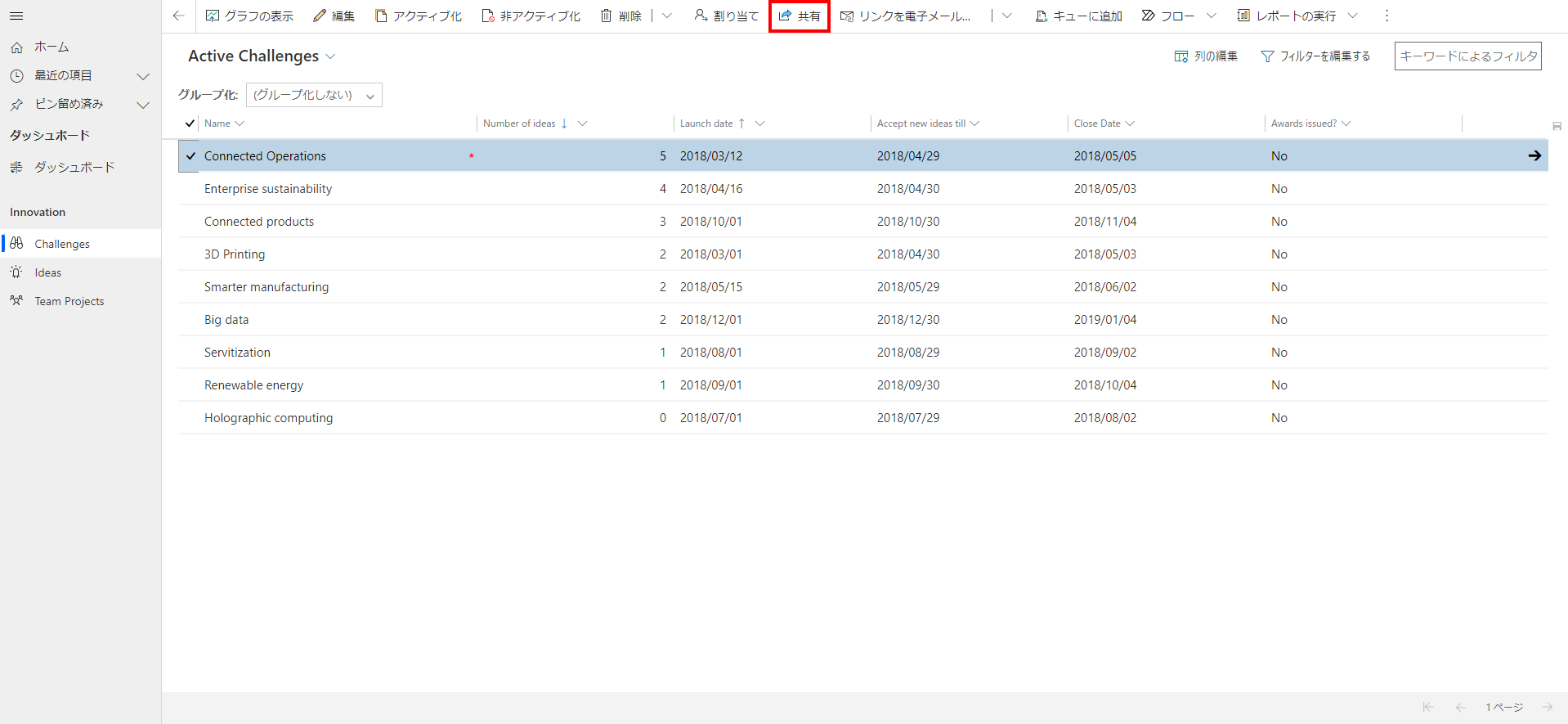
共有ダイアログ ボックスで、ユーザー/チームの追加 を選択します。

行を検索 ダイアログ ボックスで 探す メニューを選択し、ユーザー または チーム を選択します。
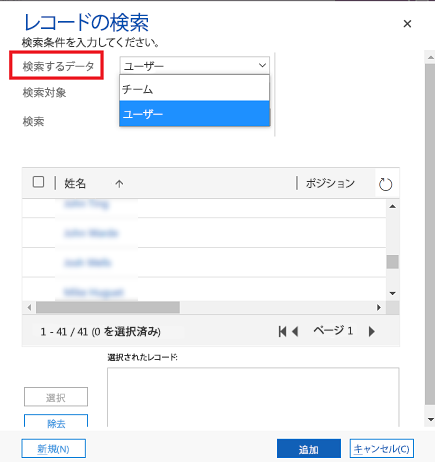
ルックアップを使用してユーザーやチームを探し、名前を選択し、選択するを選択します。
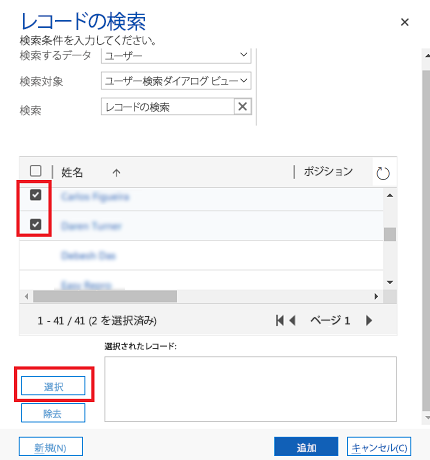
追加 を選択します。
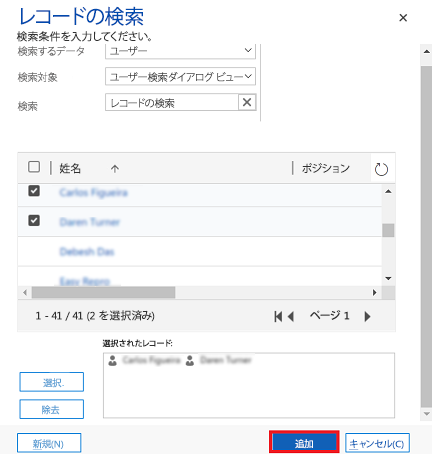
共有ダイアログ ボックスで、ユーザーやチームがその行に対して持っている権限の種類を選択します。 完了したら、共有を選択します
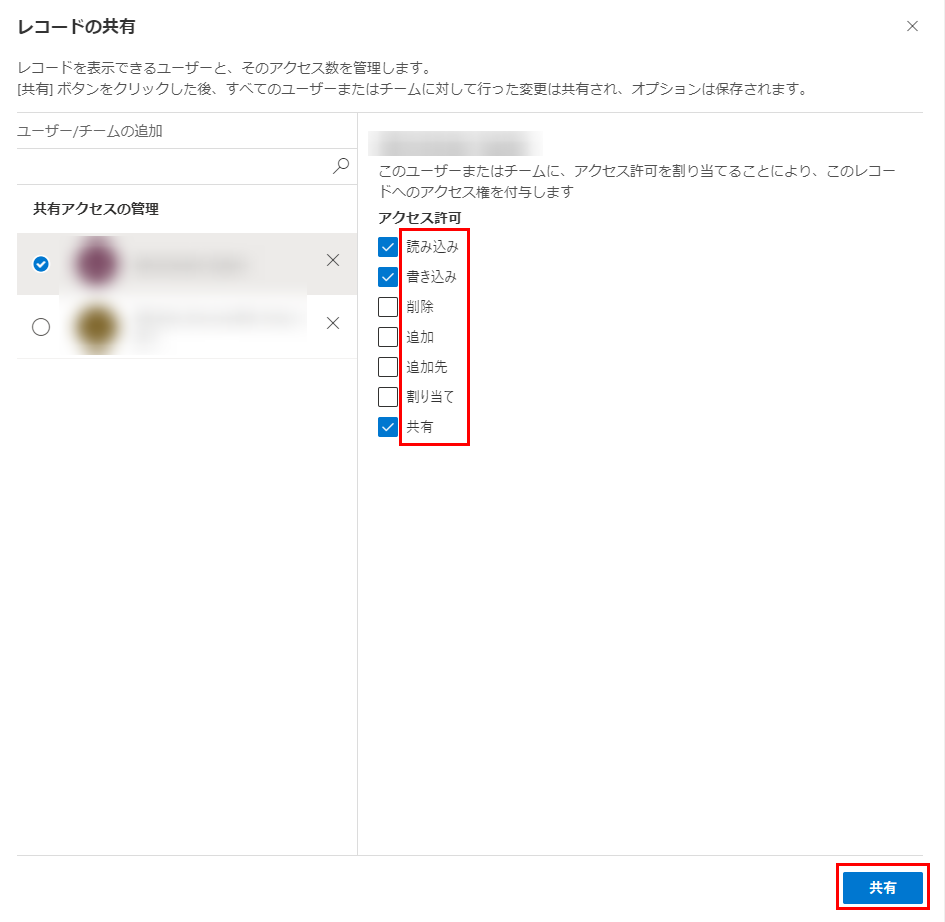
共有された行から他のユーザーを削除する
自分が行の所有者として割り当てられている場合、その行を共有している別のユーザーを削除することができます。
- 所有している行のリストから、共有されている行から削除する行を選択します。
- コマンド バーで 共有 を選択します。
- 共有ダイアログ ボックスで、共有を削除するユーザーまたはチームを選択します。
- 選択したアイテムの削除を選択します。
- 共有ボタンを選択します。
注意
ドキュメントの言語設定についてお聞かせください。 簡単な調査を行います。 (この調査は英語です)
この調査には約 7 分かかります。 個人データは収集されません (プライバシー ステートメント)。
フィードバック
以下は間もなく提供いたします。2024 年を通じて、コンテンツのフィードバック メカニズムとして GitHub の issue を段階的に廃止し、新しいフィードバック システムに置き換えます。 詳細については、「https://aka.ms/ContentUserFeedback」を参照してください。
フィードバックの送信と表示